Hướng dẫn cách tự động xóa file tạm trên Windows 11
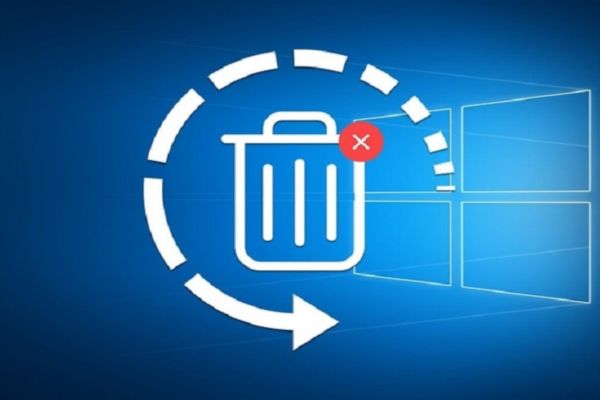
Windows 11 là một hệ điều hành mạnh mẽ, nhưng sau một thời gian sử dụng, các file tạm (temporary files) có thể tích tụ và chiếm dụng không gian lưu trữ, làm chậm hiệu suất máy tính. Việc tự động xóa file tạm trên Windows 11 không chỉ giúp tiết kiệm dung lượng mà còn cải thiện tốc độ hoạt động của hệ thống. Trong bài viết này, chúng ta sẽ khám phá các phương pháp để tự động hóa quy trình xóa này!
Tại sao cần tự động xóa file tạm trên Windows 11?
File tạm là các tệp được tạo ra bởi hệ điều hành và các ứng dụng để hỗ trợ quá trình hoạt động tạm thời, như cài đặt phần mềm, cập nhật hệ thống hay lưu trữ dữ liệu tạm thời. Tuy nhiên, khi không được dọn dẹp thường xuyên, chúng có thể:
- Chiếm dụng không gian ổ cứng vì file tạm có thể chiếm hàng GB dung lượng, đặc biệt nếu bạn sử dụng máy tính thường xuyên.
- Các file này có thể gây ảnh hưởng đến tốc độ xử lý của hệ thống.
- File tạm không còn cần thiết sẽ làm lộn xộn ổ đĩa.
Việc tự động xóa file tạm trên Windows 11 giúp bạn tiết kiệm thời gian so với xóa thủ công, đồng thời đảm bảo hệ thống luôn gọn gàng và hoạt động mượt mà.
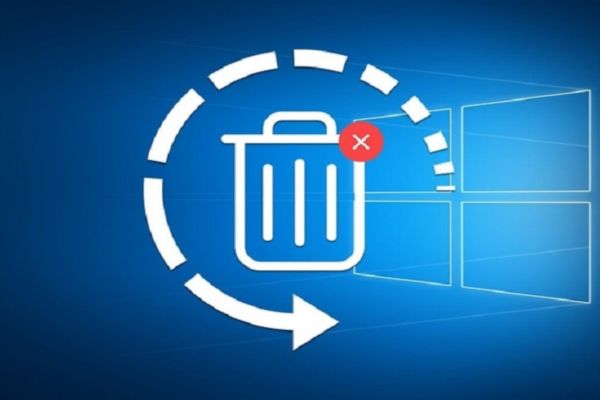
Mách bạn 2 cách tự động xóa file tạm trên Windows 11
Cách 1: Sử dụng script
Bước 1: Tạo script xóa file tạm
Một trong những cách hiệu quả nhất để tự động hóa việc xóa file tạm là tạo một script batch và lên lịch chạy nó thông qua Task Scheduler. Dưới đây là các bước hướng dẫn chi tiết:
1. Nhấn tổ hợp phím Windows + S, nhập Notepad và mở ứng dụng.
2. Sao chép đoạn mã dưới đây vào Notepad:
@echo off echo Cleaning system and user temp files... del /s /f /q %TEMP%\*.* >nul 2>&1 rd /s /q %TEMP% >nul 2>&1 md %TEMP% del /s /f /q C:\Windows\Temp\*.* >nul 2>&1 rd /s /q C:\Windows\Temp >nul 2>&1 md C:\Windows\Temp echo Temporary files cleared!
3. Vào File > Save As > Chọn thư mục lưu trữ (ví dụ: Desktop). Trong phần Save as Type, chọn định dạng All Files. Đặt tên file là ClearTempFiles.bat (phần mở rộng .bat rất quan trọng) > Nhấn Save.
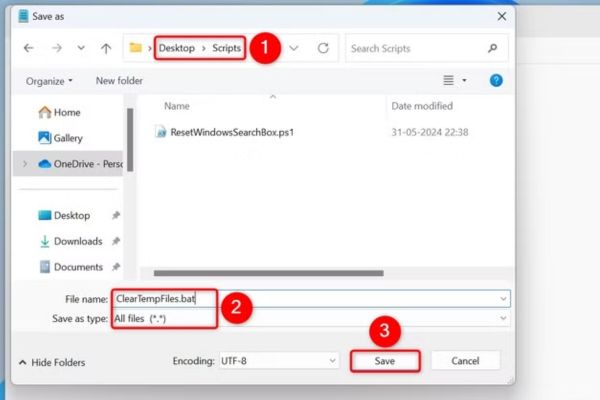
Script này sẽ xóa các file tạm trong thư mục %TEMP% của người dùng và thư mục C:\Windows\Temp của hệ thống.
Bước 2: Lên lịch chạy script với Task Scheduler
1. Nhấn Windows + S, tìm Task Scheduler và mở ứng dụng.
2. Ở thanh bên phải, chọn Create Basic Task > Đặt tên cho tác vụ, ví dụ: Xóa file tạm tự động, sau đó nhấn Next.
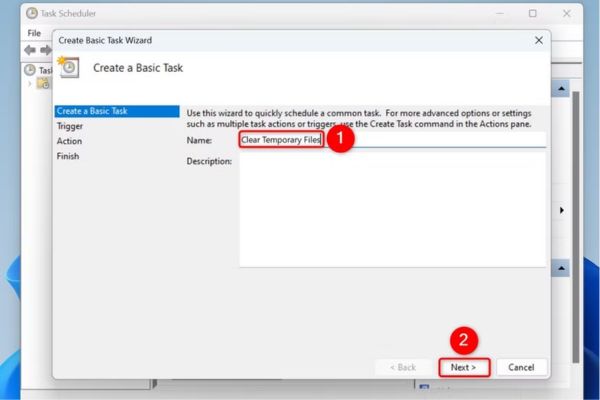
3. Chọn tần suất chạy:
- Chọn Daily để xóa file tạm mỗi ngày, sau đó nhấn Next.

- Chọn ngày và giờ bắt đầu (ví dụ: 2:00 AM), rồi nhấn Next.
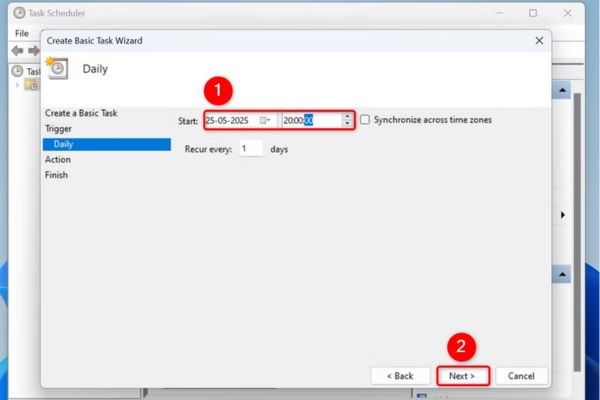
4. Chọn mục Start a Program, sau đó nhấn Next.
Trong trường Program/Script, nhập đường dẫn đầy đủ đến file ClearTempFiles.bat (ví dụ: C:\Users\YourUsername\Desktop\ClearTempFiles.bat) > Nhấn Next.
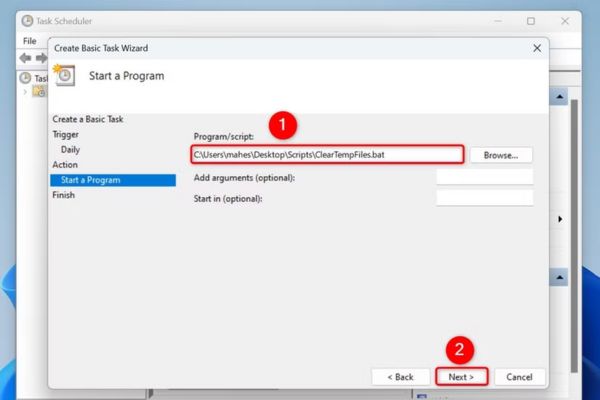
5. Tích vào tùy chọn Open the Properties Dialog For This Task When I click Finish > Nhấn Finish.
Trong cửa sổ mới, tích vào Run with Highest Privileges để đảm bảo script chạy với quyền quản trị > Nhấn OK.
Từ giờ, Task Scheduler sẽ tự động chạy script vào thời gian đã định, giúp bạn xóa file tạm mà không cần can thiệp thủ công.
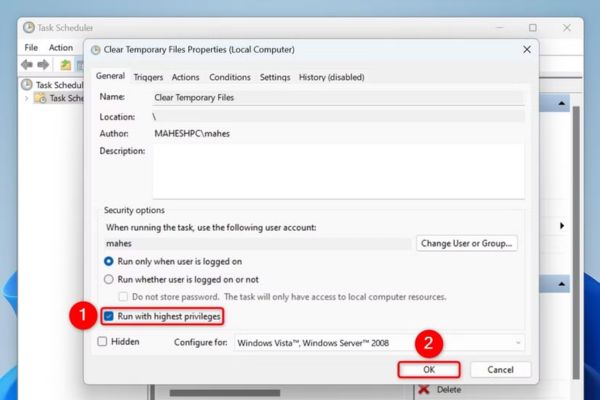
Bước 3: Tùy chỉnh script để xóa thêm các loại file khác
Nếu bạn muốn mở rộng khả năng dọn dẹp, hãy thêm các lệnh sau vào script:
Xóa thùng rác (Recycle Bin):
PowerShell.exe "-Command Clear-RecycleBin -Force"
Xóa bộ nhớ đệm (cache) của Windows Update:
net stop wuauserv rd /s /q C:\Windows\SoftwareDistribution\Download net start wuauserv
Xóa file Prefetch:
del /s /f /q C:\Windows\Prefetch\*.* >nul 2>&1
Chạy script khi khởi động hoặc tắt máy
Nếu bạn muốn script chạy khi khởi động hoặc tắt máy, hãy làm theo các bước sau:
Chạy khi khởi động
- Mở Task Scheduler > Nhấp chuột phải vào tác vụ Xóa file tạm tự động, chọn Properties.
- Vào tab Triggers, nhấn New > Trong mục Begin the Task, chọn At Startup >Nhấn OK để lưu.
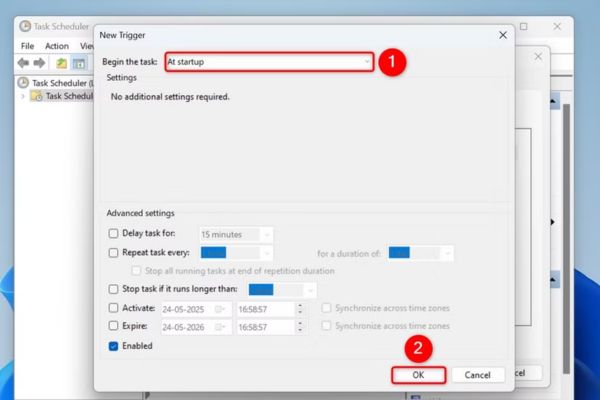
Chạy khi tắt máy (Windows 11 Pro)
- Nhấn Windows + R, nhập gpedit.msc và nhấn Enter.
- Truy cập Computer Configuration > Windows Settings > Scripts (Startup/Shutdown).
- Nhấp đúp vào Shutdown ở bên phải > Chọn Add, thêm file ClearTempFiles.bat, rồi nhấn OK.
Lưu ý: Tính năng này chỉ khả dụng trên Windows 11 Pro, không áp dụng cho phiên bản Home.
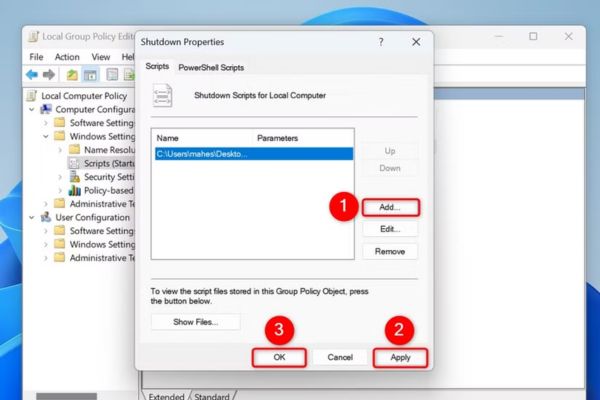
Cách 2: Sử dụng Storage Sense
Ngoài script, Windows 11 cung cấp tính năng Storage Sense để tự động dọn dẹp file tạm. Tuy không linh hoạt như script, đây là một giải pháp tích hợp sẵn, dễ sử dụng.
- Nhấn Windows + I để mở ứng dụng Settings > Chọn System từ thanh bên trái.
- Ở bên phải, chọn Storage > Kích hoạt công tắc Storage Sense.
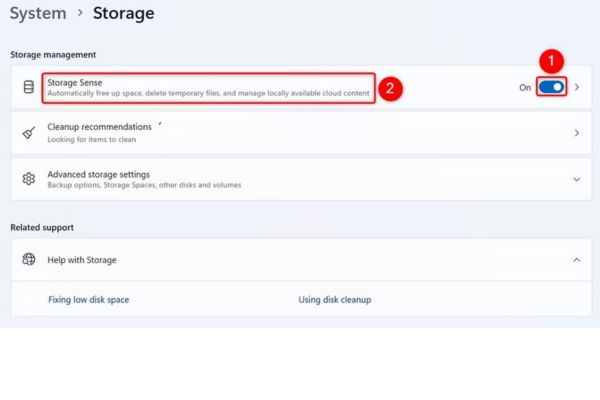
- Trong mục Run Storage Sense, chọn tần suất chạy (ví dụ: Every Week).
- Tích vào các tùy chọn như Delete files in my Recycle Bin hoặc Delete files in my Downloads folder nếu cần.
- Nhấn Run Storage Sense now để kiểm tra ngay lập tức.
Storage Sense sẽ tự động xóa file tạm theo lịch trình bạn chọn, nhưng nó không thể tùy chỉnh chi tiết như script.
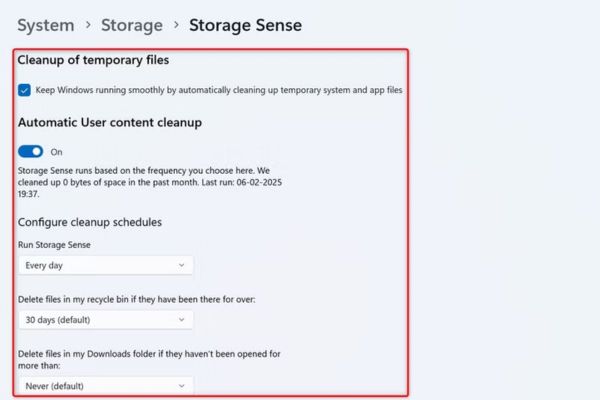
Lời kết
Tự động xóa file tạm trên Windows 11 là một cách tuyệt vời để giữ máy tính của bạn luôn sạch sẽ và hoạt động hiệu quả. Bằng cách sử dụng script batch kết hợp với Task Scheduler hoặc tận dụng tính năng Storage Sense, bạn có thể dễ dàng loại bỏ các file không cần thiết mà không tốn nhiều công sức. Hãy thử áp dụng các phương pháp này ngay hôm nay để tối ưu hóa hệ thống nhé!
Tham gia thảo luận